excel表格常用到的办公函数.docx
《excel表格常用到的办公函数.docx》由会员分享,可在线阅读,更多相关《excel表格常用到的办公函数.docx(29页珍藏版)》请在冰豆网上搜索。
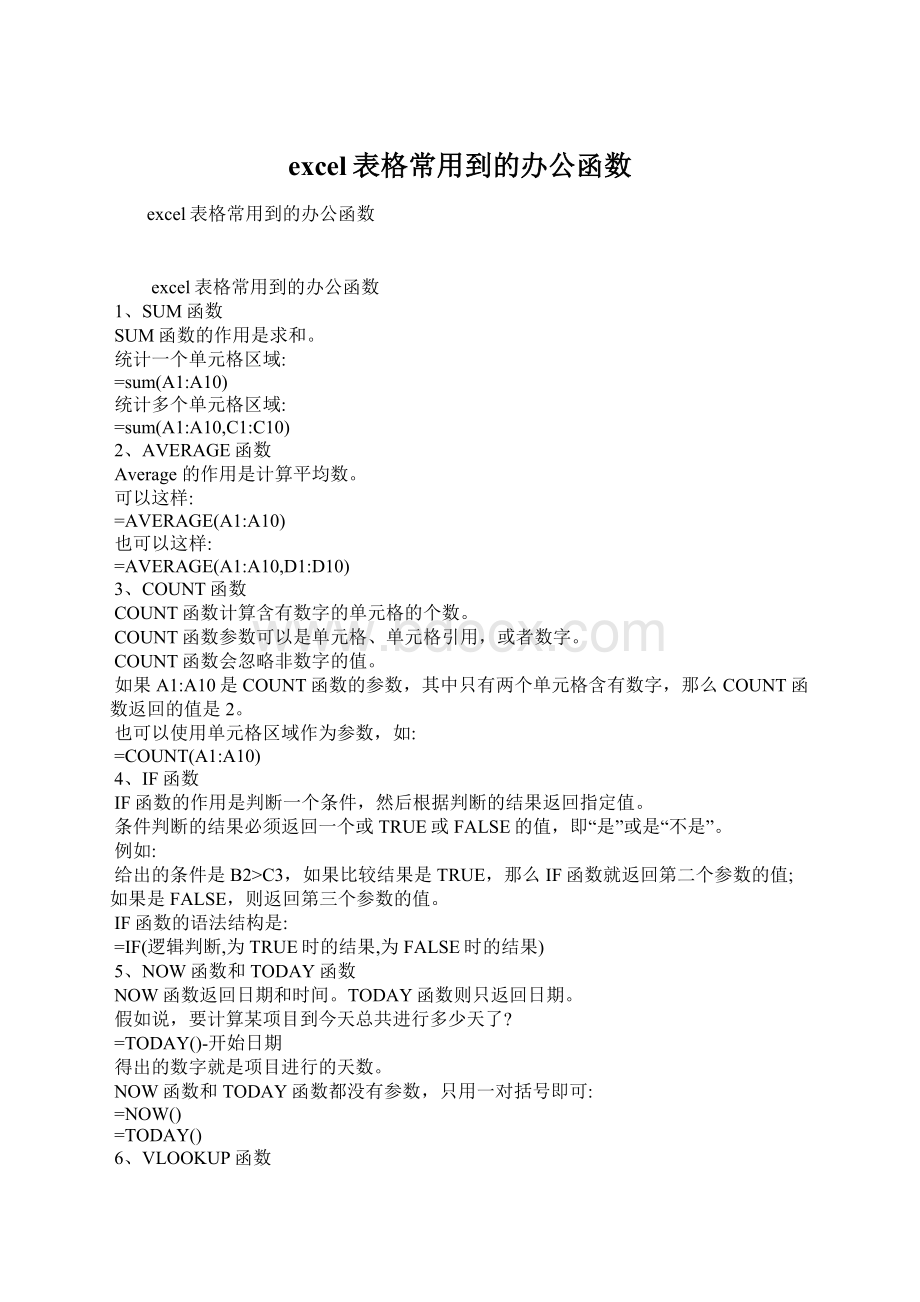
excel表格常用到的办公函数
excel表格常用到的办公函数
excel表格常用到的办公函数
1、SUM函数
SUM函数的作用是求和。
统计一个单元格区域:
=sum(A1:
A10)
统计多个单元格区域:
=sum(A1:
A10,C1:
C10)
2、AVERAGE函数
Average的作用是计算平均数。
可以这样:
=AVERAGE(A1:
A10)
也可以这样:
=AVERAGE(A1:
A10,D1:
D10)
3、COUNT函数
COUNT函数计算含有数字的单元格的个数。
COUNT函数参数可以是单元格、单元格引用,或者数字。
COUNT函数会忽略非数字的值。
如果A1:
A10是COUNT函数的参数,其中只有两个单元格含有数字,那么COUNT函数返回的值是2。
也可以使用单元格区域作为参数,如:
=COUNT(A1:
A10)
4、IF函数
IF函数的作用是判断一个条件,然后根据判断的结果返回指定值。
条件判断的结果必须返回一个或TRUE或FALSE的值,即“是”或是“不是”。
例如:
给出的条件是B2>C3,如果比较结果是TRUE,那么IF函数就返回第二个参数的值;如果是FALSE,则返回第三个参数的值。
IF函数的语法结构是:
=IF(逻辑判断,为TRUE时的结果,为FALSE时的结果)
5、NOW函数和TODAY函数
NOW函数返回日期和时间。
TODAY函数则只返回日期。
假如说,要计算某项目到今天总共进行多少天了?
=TODAY()-开始日期
得出的数字就是项目进行的天数。
NOW函数和TODAY函数都没有参数,只用一对括号即可:
=NOW()
=TODAY()
6、VLOOKUP函数
VLOOKUP函数用来在表格中查找数据。
函数的语法公式是:
=VLOOKUP(查找值,区域,要返回第几列的内容,1近似匹配0精确匹配)
7、ISNUMBER函数
ISNUMBER判断单元格中的值是否是数字,返回TRUE或FALSE。
语法结构是:
=ISNUMBER(value)
8、MIN函数和MAX函数
MIN和MAX是在单元格区域中找到最大和最小的数值。
可以这样:
=MAX(A1:
A10)
也可以使用多个单元格区域:
=MAX(A1:
A10,D1:
D10)
9、SUMIF函数
SUMIF函数根据条件汇总,有三个参数:
=SUMIF(判断范围,判断要求,汇总的区域)
SUMIF的第三个参数可以忽略,第三个参数忽略的时候,第一个参数应用条件判断的单元格区域就会用来作为需要求和的区域。
10、COUNTIF函数
COUNTIF函数用来计算单元格区域内符合条件的单元格个数。
COUNTIF函数只有两个参数:
COUNTIF(单元格区域,计算的条件)
excel表格常用的办公快捷键
一、向右方选定数据
向右方选定数据单元格,快捷键:
Shift+Ctrl+→
向右方选定整行单元格,快捷键:
Shift+Ctrl+→然后按住Shift+Ctrl不放,再按一次方向键:
→
二、向下方选定数据
向下方选定数据单元格,快捷键:
Shift+Ctrl+↓
向下方选定整列单元格,快捷键:
Shift+Ctrl+↓然后按住Shift+Ctrl不放,再按一次方向键:
↓
三、向右并下方选定当期数据区域
快捷键:
Shift+Ctrl+End
四、快速定位至表头或表尾
快速定位至表头单元格A1,快捷键:
CtrlL+Home
快速定位至表尾,快捷键:
Ctrl+End
五、选定相邻单元格
快捷键:
点击单元格→按住Shift→点击另一个单元格
六、选定不相邻单元格
快捷键:
点击单元格→按住Ctrl不放→点击另一个单元格(可连续点击:
连击)
七、移动至当前数据区域边缘的快捷键
快捷键:
双击点击单元格边框
八、切换Windows窗口
快捷键:
ALT+TAB可连续按TAB来进行窗口的切换
九、切换Excel工作表
快捷键:
Ctrl+PgDn向后翻
Ctrl+PgUp向前翻
十、鼠标右键切换Excel工作表
工作表左下方,点击鼠标右键,弹出“工作表名称”菜单,点击需切换的工作表名称
十一、全选当前数据区域
快捷键:
点击当前数据区域任意单元格,按Ctrl+A
十二、显示桌面
快捷键:
Win键+D
十三、复制、粘贴、剪切、撤销
EXCeI表格基本办公基本操作步骤
1)设置列宽与行高
2)数据自动求和
3)数据透视表
4)对齐方式设置
5)设定小数保留位数
6)设置表格边框
7)工作表加密
8)数据筛选排序
9)格式刷快速设定表格格式
10)数据转化为图表
excel表格常用到的办公函数
【以下为精品推荐,可删改!
】
【推荐一:
《excel办公表格如何打印》】
用Excel制的表格怎样设置打印出来表格大小适中
1、平常我们会在Excel表中输入各种我们需要的信息,也有很多时候发现我们的表格会很大,这个时候就把握不到表格的大小是否在打印的时候超出的纸张,因为很多时候我们都是希望我们的表格在一张纸中。
2、这个时候我们要好好利用officeExcel中的打印预览里面的功能。
点击文件-打印-打印
3、这个时候发现,我们做的表就被分在两张纸中。
有的人就会倒回去调整表格的大小,当然这也是一种方法,但是需要反复的调整,才能知道是否适合。
4、其实office
Excel中打印预览里有个显示边框距离,勾选一下,就会显示出很多小黑点在需要打印的页面,这些小黑点用鼠标是可以拖动的,那么这样一来就可以直观的看到我们调整后的效果,避免了来回调整表格大小然后再看打印预览效果的麻烦。
5、通过调整小黑点,原本在两页的,现在直观的就调整在一页里面了。
节约了很多时间
拓展资料
关于Excel:
1、MicrosoftExcel是Microsoft为使用Windows和Apple
Macintosh操作系统的电脑编写的一款电子表格软件。
直观的界面、出色的计算功能和图表工具,再加上成功的市场营销,使Excel成为最流行的个人计算机数据处理软件。
在1993年,作为Microsoft
Office的组件发布了5.0版之后,Excel就开始成为所适用操作平台上的电子制表软件的霸主。
2、MicrosoftOffice是一套由微软公司开发的办公软件套装,它可以在MicrosoftWindows、Windows
Phone、Mac系列、iOS和Android等系统上运行。
与其他办公室应用程序一样,它包括联合的服务器和基于互联网的服务。
从20__(请自填)版的Office被称为“Office
System”而不叫“OfficeSuite”,反映出它们包括服务器的事实。
如何将excel中的表格打印在一张纸上
打开表格
点击左上角,选择打印预览
发现需要两张纸才能打完
关闭打印预览
选择视图里的分页预览
把鼠标放在蓝虚线上,向右拖动到表格的最边缘,蓝实线地方
这样所有所有内容都是第一页里了
再次打开打印预览,会发现表格就在一张纸里边了
excel办公如何打印出表格的形式
首先打开Excel软件
然后选择待处理的区域,单击左上角菜单栏的“开始”选项。
点击“下划线”右边的三角形按钮,在下拉菜单中选择“所有框线”。
点击左上角“文件”选项,再点击左侧的“打印”按钮。
可以发现右侧已经有了表格形式。
通过上述方法,即可Excel打印出表格的形式。
如何分页打印Excel表格
1、首先我们要找到分页预览,鼠标点击【视图】—【工作簿视图】—【分页预览】;
2、其次我们将分页预览蓝色视线里面的虚线进行拖动,拖到你要打印的区域即可;如果区域不够可以右击鼠标,选择插入分页符;
3、同时你也可以设置指定区域进行打印,直接右击鼠标选择【设置页面区域】即可;
excel办公表格如何打印
【推荐二:
《住宿登记表》】
宿舍号码
住 宿 人 员 姓 名 及 住 宿 月 日
【推荐三:
《管理费用设定表》】
管理费用设定表
单位别:
年度单位:
元
科目明细
年实际发生数
年费用额
各月费用 拟定数
一月
二月
三月
四月
五月
六月
七月
八月
九月
十月
十一月
十二月
用人费用
间接人工
训练及服装费
设备费用
折旧
修护费
保险费
税捐
租金支出
事务费用
交际费
邮电费
交通费
书报杂志
什项购置
旅费
伙食费
医药费
水电费
运费
什费
其他费用
董监报酬
劳务报酬
自由捐赠
各项摊提